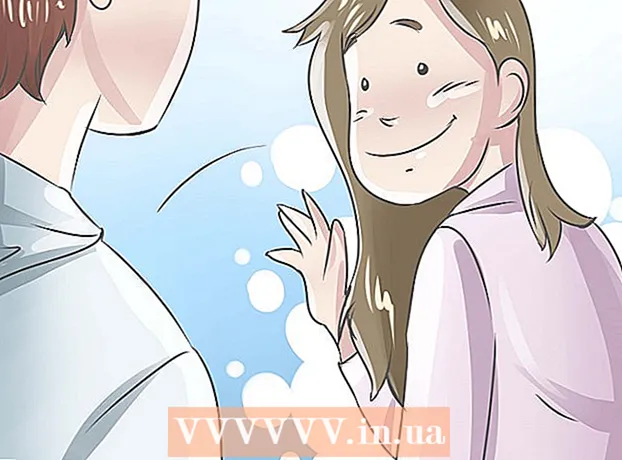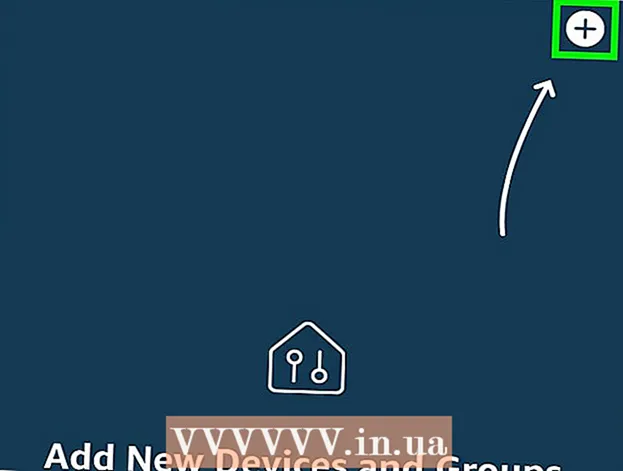Autor:
Sara Rhodes
Data De Criação:
14 Fevereiro 2021
Data De Atualização:
1 Julho 2024

Contente
Este artigo mostrará como instalar o sistema operacional em um novo computador. Para instalar o Windows, insira o disco de instalação do sistema operacional ou unidade USB e, em seguida, inicialize o computador a partir do disco / unidade. Os computadores Mac vêm com um sistema operacional instalado, mas você pode reinstalá-lo usando o modo de recuperação em um disco rígido vazio.
Passos
Método 1 de 2: Windows
 1 Insira o disco ou unidade de instalação. Para instalar o Windows, você precisa de um DVD de instalação ou unidade flash USB com o sistema operacional. Insira o disco ou unidade em seu computador. Se você não tiver a versão necessária do sistema operacional, faça o download:
1 Insira o disco ou unidade de instalação. Para instalar o Windows, você precisa de um DVD de instalação ou unidade flash USB com o sistema operacional. Insira o disco ou unidade em seu computador. Se você não tiver a versão necessária do sistema operacional, faça o download: - Windows 10
- Windows 8
- Windows 7
 2 Reinicie o computador. Pressione e segure o botão liga / desliga no computador para desligá-lo, aguarde alguns segundos e pressione o botão liga / desliga novamente para ligar o computador.
2 Reinicie o computador. Pressione e segure o botão liga / desliga no computador para desligá-lo, aguarde alguns segundos e pressione o botão liga / desliga novamente para ligar o computador.  3 Aguarde até que a tela de inicialização do computador apareça. Agora você precisa pressionar rapidamente uma tecla para entrar na BIOS.
3 Aguarde até que a tela de inicialização do computador apareça. Agora você precisa pressionar rapidamente uma tecla para entrar na BIOS. - Melhor pressionar a tecla assim que o computador começar a inicializar.
 4 pressione e segure Del ou F2para entrar na BIOS. Observe que a tecla pode ser diferente - neste caso, pressione a tecla apropriada. O BIOS será aberto, no qual você precisa especificar o dispositivo de inicialização principal.
4 pressione e segure Del ou F2para entrar na BIOS. Observe que a tecla pode ser diferente - neste caso, pressione a tecla apropriada. O BIOS será aberto, no qual você precisa especificar o dispositivo de inicialização principal. - Como regra, para entrar na BIOS, você precisa pressionar uma das teclas F várias vezes. Eles estão na parte superior do teclado; em alguns casos (geralmente em laptops), você precisa manter pressionada a tecla Fn e pressione a tecla F correspondente.
- Leia as instruções (em papel ou online) do seu computador ou placa-mãe para descobrir a chave para entrar no BIOS.
 5 Encontre a seção Ordem de inicialização. Geralmente é encontrado na página principal do BIOS; caso contrário, use as teclas de seta para navegar até a guia Boot ou Advanced.
5 Encontre a seção Ordem de inicialização. Geralmente é encontrado na página principal do BIOS; caso contrário, use as teclas de seta para navegar até a guia Boot ou Advanced. - O nome da seção Boot Order depende da versão do BIOS.Se você não conseguir encontrar esta seção, leia as instruções (em papel ou online) do seu computador ou placa-mãe para saber como trabalhar com o BIOS.
 6 Selecione seu dispositivo de inicialização principal. Aqui você precisa selecionar DVD ou stick USB.
6 Selecione seu dispositivo de inicialização principal. Aqui você precisa selecionar DVD ou stick USB. - A opção de unidade de DVD geralmente é chamada de “CD-ROM” e a opção de armazenamento USB é chamada de “Dispositivos removíveis”.
 7 Mova o dispositivo selecionado para o topo da lista. Para fazer isso, clique em "+" até que o dispositivo selecionado vá para o início da lista "Ordem de inicialização".
7 Mova o dispositivo selecionado para o topo da lista. Para fazer isso, clique em "+" até que o dispositivo selecionado vá para o início da lista "Ordem de inicialização". - Para descobrir qual tecla deve ser pressionada, observe a lista de teclas e suas funções no canto inferior direito da página do BIOS.
 8 Salve as configurações e saia do BIOS. Pressione o botão "Salvar e sair". Para descobrir qual tecla pressionar, consulte a lista de teclas no canto inferior direito da tela.
8 Salve as configurações e saia do BIOS. Pressione o botão "Salvar e sair". Para descobrir qual tecla pressionar, consulte a lista de teclas no canto inferior direito da tela. - Você pode precisar confirmar sua decisão - selecione “Sim” e pressione ↵ Entre.
 9 Reinicie o computador. Ele será inicializado a partir do DVD ou unidade USB e iniciará a instalação do sistema operacional.
9 Reinicie o computador. Ele será inicializado a partir do DVD ou unidade USB e iniciará a instalação do sistema operacional.  10 Siga as instruções na tela para instalar o sistema. Eles dependem da versão do Windows.
10 Siga as instruções na tela para instalar o sistema. Eles dependem da versão do Windows.
Método 2 de 2: Mac OS X
 1 Reinicie o computador. Pressione e segure o botão liga / desliga no computador para desligá-lo, aguarde alguns segundos e pressione o botão liga / desliga novamente para ligar o computador.
1 Reinicie o computador. Pressione e segure o botão liga / desliga no computador para desligá-lo, aguarde alguns segundos e pressione o botão liga / desliga novamente para ligar o computador. - Se o computador já estiver desligado, basta pressionar o botão liga / desliga para ligá-lo.
- Este método pressupõe que o computador esteja conectado à Internet.
 2 Pressione e segure as teclas ⌘ Comando, ⌥ Opção e R. Faça isso antes de ouvir o tom de inicialização do computador.
2 Pressione e segure as teclas ⌘ Comando, ⌥ Opção e R. Faça isso antes de ouvir o tom de inicialização do computador.  3 Solte as teclas ao ver o ícone do globo e “Iniciando a recuperação da Internet. Isso pode demorar um pouco ".
3 Solte as teclas ao ver o ícone do globo e “Iniciando a recuperação da Internet. Isso pode demorar um pouco ". - Você pode ser solicitado a selecionar uma rede sem fio e inserir uma senha de rede.
 4 Espere o Mac OS X carregar. Isso pode levar de alguns minutos a várias horas, dependendo da velocidade de sua conexão com a Internet e da versão do sistema operacional.
4 Espere o Mac OS X carregar. Isso pode levar de alguns minutos a várias horas, dependendo da velocidade de sua conexão com a Internet e da versão do sistema operacional. - O sistema que foi instalado no computador será inicializado. Por exemplo, se o OS X Yosemite foi instalado no novo computador, a versão Yosemite será instalada.
 5 Selecione a unidade a ser instalada. Na página do sistema operacional, clique no ícone do disco rígido do computador, que se parece com um quadrado cinza e está no meio da página.
5 Selecione a unidade a ser instalada. Na página do sistema operacional, clique no ícone do disco rígido do computador, que se parece com um quadrado cinza e está no meio da página.  6 Clique em Instalar "Instalar". Ele está no canto inferior direito da página.
6 Clique em Instalar "Instalar". Ele está no canto inferior direito da página.  7 Aguarde a instalação do sistema operacional. Isso pode levar de vários minutos a várias horas, dependendo da velocidade do computador e da versão do sistema operacional. Quando a instalação for concluída, o computador será reiniciado com o novo sistema operacional.
7 Aguarde a instalação do sistema operacional. Isso pode levar de vários minutos a várias horas, dependendo da velocidade do computador e da versão do sistema operacional. Quando a instalação for concluída, o computador será reiniciado com o novo sistema operacional.
Pontas
- Você pode instalar o Windows 10 em um Mac usando o Boot Camp.